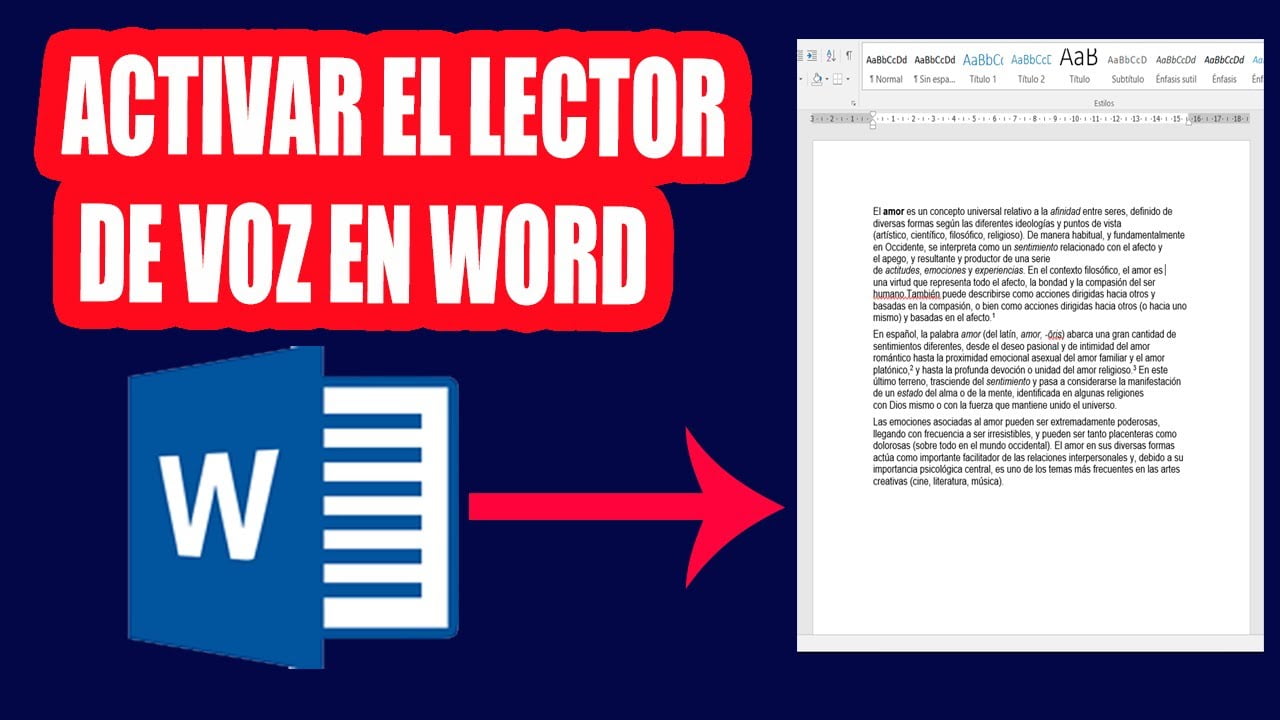
A veces, leer un texto largo en Word puede ser agotador para nuestros ojos y cerebro. Por suerte, existe una solución práctica y sencilla para escuchar el contenido de un documento de Word en lugar de leerlo. En esta guía, te enseñaremos cómo utilizar la función de texto a voz de Word para que puedas escuchar tu texto mientras descansas tus ojos o realizas otras tareas. ¡Vamos a empezar!
¿Cómo hacer para que se lea un texto?
Si estás buscando una forma de escuchar un texto de Word, existen diversas opciones que puedes utilizar para lograrlo. En este artículo, te contaremos algunos trucos y herramientas que te permitirán hacerlo de forma sencilla y eficiente.
1. Utiliza la función de lectura de Word
Una de las opciones más sencillas es utilizar la función de lectura de Word. Esta herramienta te permite escuchar el texto que has escrito en el documento. Para utilizarla, solo debes seguir estos pasos:
- Selecciona el texto que deseas escuchar.
- Haz clic en la pestaña «Revisar».
- Selecciona la opción «Leer en voz alta».
2. Utiliza un software de lectura de pantalla
Si necesitas escuchar un texto más extenso o si prefieres una herramienta más completa, puedes utilizar un software de lectura de pantalla. Estos programas te permiten escuchar cualquier texto que se encuentre en la pantalla de tu ordenador. Algunos de los programas más populares son:
- JAWS
- NVDA
- Windows Narrator
3. Utiliza un servicio de lectura en línea
Otra opción interesante es utilizar un servicio de lectura en línea. Estos servicios te permiten subir un archivo de Word o pegar un texto para que sea leído en voz alta. Algunos de los servicios más populares son:
- NaturalReader
- ReadSpeaker
- VozMe
Desde la función de lectura de Word hasta los servicios de lectura en línea, cada herramienta tiene sus propias ventajas y desventajas. Lo importante es encontrar la opción que mejor se adapte a tus necesidades y preferencias.
¿Cómo se habilita el lector inmersivo en Word?
Si necesitas escuchar un texto de Word en lugar de leerlo, puedes habilitar el lector inmersivo para que lo haga por ti. Es una herramienta muy útil para personas con discapacidad visual o simplemente para aquellos que prefieren escuchar en lugar de leer. A continuación, te mostramos cómo habilitar el lector inmersivo en Word:
Paso 1:
Abre un documento de Word y haz clic en la pestaña «Vista» en la parte superior de la pantalla.
Paso 2:
Selecciona «Inmersión» en el menú desplegable de la pestaña «Vista».
Paso 3:
Elige «Lector inmersivo» en la lista de opciones de inmersión.
Paso 4:
El lector inmersivo se abrirá en una nueva ventana. Selecciona el texto que deseas escuchar y haz clic en el botón «Jugar» en la parte inferior de la ventana.
Paso 5:
El lector inmersivo comenzará a leer el texto seleccionado en voz alta. Puedes ajustar la velocidad y el volumen del discurso utilizando los controles en la parte superior de la ventana.
¡Listo! Ahora puedes escuchar tus documentos de Word en lugar de leerlos. El lector inmersivo es una herramienta muy útil que puede ahorrarte tiempo y esfuerzo al leer grandes cantidades de texto. Pruébalo hoy mismo y descubre lo fácil que es utilizarlo.
